Как создать сайт на офлайн конструкторе WebSite X5 Evolution
Если вас интересует вопрос, как создать сайт самостоятельно, обратите внимание на конструктор WebSite X5 Evolution. Его главная особенность – независимость от подключения к интернету. То есть это инструмент, обеспечивающий хранение файлов вашего веб-ресурса на локальном компьютере, что дает возможность работать над сайтом в любое удобное время, не «привязываясь» к интернету. Также возможно и редактирование сайта при подключении к интернету: в этом случае вы сможете вносить все необходимые изменения в свой веб-ресурс прямо в браузере.
В этой статье мы рассмотрим, как создать сайт на WebSite X5. В качестве примера создадим веб-ресурс, рекламирующий услуги автосервиса. Для работы будем использовать платную версию WebSite X5 Evolution. При желании создать бесплатно свой сайт, можно для начала воспользоваться бесплатной версией программы, после оценки возможностей которой, вы выберете себе подходящий платный пакет (но об этом позже).
В ходе изучения порядка работы с конструктором вы увидите, что процесс создания сайта здесь разделен на 5 логических шагов. Работать по такой схеме очень удобно, так как все осуществляется последовательно, и запутаться просто нереально.
После этого мы попадем в раздел управления проектами, где можно создать новый, или же редактировать уже имеющийся. Так как своих проектов в системе у нас нет, выбираем первый пункт, вводим название для нашего проекта и жмем кнопку «Далее» в правом верхнем углу рабочего окна:
Далее нужно будет ввести данные об авторе сайта, его описание, выбрать язык веб-ресурса, и заранее подготовленный значок для него (он же favicon). После этого опять жмем «Далее» и попадаем в раздел выбора шаблонов:
Здесь решившему создать сайт в конструкторе предлагается выбрать подходящий шаблон из множества встроенных вариантов, из собственной библиотеки, или же создать свой. Кстати, все шаблоны: представленные в библиотеке конструктора, или созданные вами с его помощью будут корректно отображаться не только на компьютерах, но и на мобильных устройствах.
Чтобы лучше разобраться с конструктором, выбираем третий вариант, и будем работать «с нуля», создав свой собственный шаблон.
Возможности конструктора WebSite X5 позволяют создать сайт и на основе одного из имеющихся в его библиотеке шаблонов, максимально изменив его структуру и оформление, добавив свои мультимедийные и иные элементы.
После выбора пункта «Новый шаблон» система применит его к нашему проекту. Для продолжения работы следует нажать кнопку «Далее», что приведет нас в раздел «Стиль шаблона», где будет вестись работа со стилем выбранного шаблона и его элементами.
Этот раздел редактора можно назвать одним из ключевых. В ходе работы вы не раз будете возвращаться в него при необходимости «отрегулировать» оформление различных элементов на страницах вашего сайта (пункты меню, формы обратной связи и т.д.):
В ходе работы с сайтом не забывайте периодически сохранять все вносимые в него изменения при помощи кнопки «Сохранить», находящейся в правом верхнем углу. Также можно настроить опции автоматического сохранения, выбрав нужные пункты из выпадающего меню этой кнопки.
В окне «Стиль шаблона» выберите пункт «Структура шаблона» и конструктор откроет редактор, в котором можно настроить положение и внешний вид основных элементов (полей) сайта (шапки, меню, области контента, подвала и т.д.), именующихся в редакторе «Разделами страницы». Для изменения нужного поля, выберите его в выпадающем меню «Раздел страницы» и произведите необходимые настройки:
Для настройки расположения меню здесь используется отдельный выпадающий список «Тип меню», позволяющий выбрать место отображения этого раздела на создаваемой странице.
Изменим шапку сайта, заменив ее на подготовленное заранее изображение. Для этого в выпадающем меню выберите пункт «Шапка (хедер) страницы», и, нажав на соответствующий значок, укажите путь к изображению:
После этого в шапке появится нужная нам картинка. Если она не будет соответствовать по размерам футеру шаблона, воспользуйтесь полями:
подогнав изображение под требуемые размеры. В итоге получаем:
Если у вас нет подготовленного заранее изображения, можно подобрать подходящее из онлайн библиотеки. Здесь разработчики конструктора разместили более 200 000 картинок на любой вкус.
Нажимаем кнопку «ОК» в правом верхнем углу, внесенные изменения сохраняются, и конструктор перенаправляет нас в предыдущий раздел «Стиль шаблона». Для продолжения редактирования шапки сайта (нам же еще нужно добавить в нее название компании, контактные данные и т.д.) нажимаем кнопку «Далее», которая откроет простой графический редактор для изменения шапки и подвала сайта (для выбора нужного элемента используйте соответствующие вкладки):
Выбрав значок , вставим в шапку сайта название нашего автосервиса и контакты, переместив текстовое поле в нужное место. Кстати, редактор предлагает неплохой набор инструментов для работы с текстом, позволяющий использовать множество различных шрифтов, в том числе и шрифты Google:
Но вот только далеко не все шрифты здесь отображаются корректно (может быть, просто не дружат с кириллицей):
Добавив нужную информацию, нажимаем кнопку «Предпросмотр», и видим, как будет выглядеть наш сайт с новой шапкой:
Теперь поработаем над подвалом. Для этого перейдем во вкладку «Подвал (футер) страницы», и попадем в точно такой же редактор. Здесь можно добавить изображение для данной области, текст и прочие элементы (даже заранее подготовленную анимацию).
Если вы не будете добавлять сюда изображение, а просто захотите изменить цвет подвала, нажмите кнопу «Назад» в правом верхнем углу, выберите иконку «Структура шаблона» и в появившемся окне выберите из выпадающего списка «Подвал (футер) страницы», и настройте для него подходящий цвет. Такой же цвет или иной можно выбрать и для области меню, фона страницы и прочих элементов:
Затем нажмите «ОК», «Далее» и добавьте нужный текст в подвал. После этого в режиме предварительного просмотра можно увидеть следующую картину:
Идем дальше.
Нажав, находясь в редакторе, кнопку «Далее», попадаем в раздел для работы со страницами сайта, который носит название «Создание карты сайта»:
Здесь можно изменять названия уже имеющихся страниц (для этого просто кликните по нужной левой кнопкой мыши и нажмите кнопку «Переименовать»), добавлять новые страницы, а также управлять степенью их вложенности. Пусть на нашем сайте, поимо главной страницы, будут разделы:
- Двигатели;
- Подвеска и ходовая;
- Кузовные работы;
- Электрика;
- Выхлопная система;
- Салон;
- Другие услуги;
- Контакты.
Для их создания переименуем уже имеющиеся и добавим недостающие при помощи кнопки «Новая страница». И в качестве примера в разделе «Двигатели» сделаем два подраздела «Дизельные» и «Бензиновые», воспользовавшись кнопкой «Новый уровень». В итоге при наведении курсора на пункт «Двигатель» будет появляться выпадающий список с подразделами:
Видно, что оформление главного меню неплохо было бы поменять (выбрать другой шрифт, сделать выравнивание по левому краю). Для этого возвращаемся в раздел «Стиль шаблона» и выбираем иконку «Главное меню» (для возврата в этот раздел используйте кнопку «Назад» в правом верхнем углу рабочей области) и попадаем в редактор, где будет вестись работа с меню:
Обратите внимание на вкладки справа. С их помощью можно настроить множество параметров главного меню, вплоть до реакции на наведение курсора.
Если после манипуляций с текстом меню он перестал помещаться в поле, можно увеличить размер данной области. Для этого вернитесь в раздел «Структура шаблона» и, выбрав в выпадающем списке пункт «Меню», установите для него нужную ширину.
Проделав необходимые манипуляции с главным меню, получаем:
Теперь дело за малым – осталось наполнить страницы нашего сайта, созданного в WebSite X5 Evolution контентом. Для этого нажимаем кнопку «Далее», пока не попадем в окно «Создание карты сайта», где мы работали со страницами нашего веб-ресурса (а для более быстрого перехода в этот раздел просто нажмите на цифру «2» в левой части рабочей области редактора сайтов):
Для редактирования нужной страницы просто дважды кликните по ней левой кнопкой мыши, и конструктор откроет визуальный редактор:
Слева здесь представлена область контента, отображаемая на конкретной странице, справа – элементы, которые можно добавить. Область контента в конструкторе сайтов WebSite X5 Evolution представляется в виде таблицы. Вы можете объединить все ее ячейки в одну, или же разбить на более мелкие части, куда будут добавляться нужные элементы при помощи иконок, размещенных в правой части редактора.
Пусть на главной странице будет изображение и текст про автосервис. Для этого выберите соответствующие значки и перетащите их в нужное место. В итоге получим следующую картину:
Для редактирования нужного поля кликните по нему дважды, что откроет соответствующий редактор. Причем при работе с текстом вы можете вставлять в него дополнительные изображения и прочие элементы, проставлять ссылки.
Также текстовый редактор WebSite X5 Evolution «понимает» и HTML-теги, так что, если у вас уже есть готовые тексты, можете их добавлять сюда, предварительно активировав в редакторе соответствующую функцию «Включить HTML-код»:
Добавим контент на нашу главную страницу, и получим:
Различные элементы, добавляемые на страницы, имеют свои настройки. Попробуйте их в действии, добавляя формы, социальные кнопки и другие объекты.
Главная страница сайта готова. Работа с другими разделами производится аналогичным образом: возвращаетесь в раздел «Создание карты сайта», выбираете нужную страницу, и редактируете ее. Проделаем подобную работу со всеми разделами сайта. При этом в раздел «Контакты» добавим форму обратной связи (при помощи значка «Почтовая программа»).
Теперь сайт готов к публикации. Но прежде вам придется поработать в разделе «Расширенные настройки». Здесь собраны функции, касающиеся некоторых SEO-настроек сайта, формирования блога, настройки ленты RSS и т.д.
При необходимости, используя представленные здесь возможности, вы можете добавить на создающийся сайт следующие элементы:
- онлайн переводчик Google;
- форма онлайн бронирования;
- привлекательную галерею и множество других элементов, которые могут понадобиться на сайте, и быть полезными для пользователей:
После установки нужных вам функций можно переходить к следующему шагу – публикации сайта, созданного при помощи конструктора WebSite X5 Evolution:
При помощи этого раздела можно разместить сайт в интернете, сохранить проект на CD-диске или подготовить его к переносу на другой компьютер. Публикация сайта осуществляется при помощи разных протоколов. Для этого вам нужны данные доступа, поученные от хостинг-провайдера: вводите их, и конструктор все размещает сам:
Пример созданного нами сайта можно посмотреть здесь.
Покупая одну из платных версий, вы платите всего лишь один раз. При этом получаете возможность создавать сколько угодно сайтов, и отсутствие необходимости продлевать лицензию, как это часто бывает при использовании подобных продуктов.
Если вы решите бесплатно создать сайт на websitex5, можно воспользоваться бесплатной версией программы WebSite X5 Free. Как и у любой тестовой версии ее возможности будут существенно ограничены (вы не сможете полностью отредактировать шаблон и не получите доступ ко многим другим функциям).
Поэтому лучше выбрать один из платных вариантов:
Выбрав, например, версию WebSite X5 Evolution, вы получаете бесплатные услуги хостинга для своего сайта и регистрацию домена второго уровня сроком на один год. Версия Professional ориентирована на экспертов в области создания сайтов.
Она имеет более широкий функционал по сравнению с Evolution, в который, помимо года бесплатного хостинга с удобной панелью управления и использования домена входит масса полезных функций. Например, вам будет доступно приложение Feed Ready (есть в AppStore и Google Play), благодаря которому все ваши пользователи (клиенты) смогут получать важную информацию (об акциях, распродажах и т.д.).
Подробную информацию о платных пакетах WebSite X5 вы найдете в меню: Товары – Сравните версии.
Создать сайт на websitex5 довольно просто, даже если вы ранее не имели такого опыта. Среди преимуществ конструктора можно выделить большой набор инструментов и шаблонов, а также предоставляемые пользователю широкие возможности для редактирования сайтов.
Также стоит отметить, что этот конструктор отлично подходит для создания любых типов веб-ресурсов: сайтов, блогов, интернет-магазинов и т.д. (или «все в одном»). Неплохие возможности он предлагает и для SEO-оптимизации. Этому способствует автоматическая генерация кода сайта в HTML5 и CSS 2.1/3, автоматическое создание карты сайта, возможность редактировать мета-теги и т.д. Кроме этого в редактор встроена функция анализа вашего сайта, позволяющая выявить степень качества с точки зрения SEO.
Что касается недостатков, то, пожалуй, следует отметить немного своеобразный интерфейс, из-за чего на начальном этапе работы с конструктором можно запутаться. Особенно это заметно когда приступаешь к редактированию уже существующего проекта, и система выбрасывает тебя в раздел с выбором шаблона, где можно ненароком и «развалить» уже созданный сайт, нечаянно выбрав другой шаблон. Также к недостаткам можно отнести и «заковыристую» схему работы с блогом.
www.internet-technologies.ru
Офлайн-конструкторы сайтов. Какой из них выбрать?
Наряду с привычными инструментами по созданию интернет-сайтов онлайн, существуют и локальные продукты для подобных целей. В таком софте есть как плюсы, так и минусы — если сравнивать его с онлайн-проектами. Разберём самые актуальные программы, при помощи которых создание сайта может быть существенно облегчено.
uKit
Это универсальный офлайн-конструктор сайтов, обладающий впечатляющими возможностями. Это один из самых популярных вариантов подобного софта, причём со встроенным хостингом. Программа содержит огромную библиотеку шаблонов и модулей, актуальные настройки по умолчанию, а также возможность постоянного обновления. К программе всегда можно подключит сторонние плагины, которых в последнее время стало очень много.
Программа платная, но сайт обойдётся дешевле, чем отдельный заказ его разработки, поскольку в программу уже встроен хостинг, который будет стоить вдвое меньше обычного. При этом uKit предусматривает набор тарифов с разной стоимостью, поэтому для собственных целей всегда можно выбрать подходящий функционал.
Mobirise
Это бесплатная программа для ПК при помощи которой можно легко и быстро создать простой сайт, например, лендинг или визитку. Работа осуществляется в визуальном редакторе, причём всё здесь предельно просто и понятно.
Работа в программе напоминает работу с конструктором: пользователю предлагается набор блоков, которые необходимо просто перетаскивать в окно редактора. Блоки бывают разного типа — галереи, меню, контент, футеры, формы и многое другое.
Разработка са йта при помощи этого приложения будет отличной возможностью для новичков реализовать свои задумки. Простой и понятный интерфейс, отсутствие сложных настроек, а также полностью бесплатная версия софта — основные достоинства Mobirise. Именно эта программа настоятельно рекомендуется для новичков в деле построения сайтов.
Adobe Muse
Этот вариант софта считается профессиональным и подойдёт для продвинутых пользователей, знакомых с работой Photoshop. Новичкам следует пройти курс обучения по работе, поскольку эта программа для создания сайтов довольно сложная.
Зато функционал и возможности Adobe Muse на высоте. К сожалению при помощи этого софта не получится сделать интернет-магазин или блог, поскольку программа не имеет возможности динамического обновления страницы (это просто-напросто неудобно для пользователя). Но лендинги здесь получаются просто шедевральными. Конечно же для этого необходима подготовка и набор плагинов, но если учесть все нюансы, результат превзойдёт все ожидания.
27 июня 2018 г.
xn--80aaklnqkxfm3h0c.xn--p1ai
Про идеальный конструктор сайтов / Habr
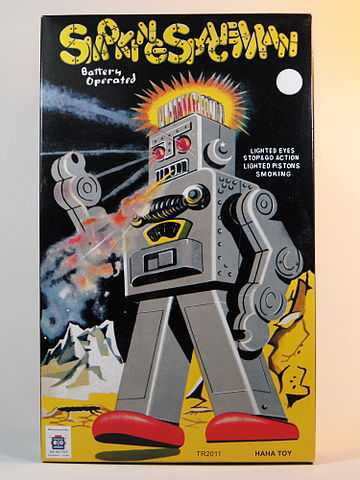
Ко мне часто обращаются знакомые и знакомые знакомых с просьбой сделать им сайт или интернет-магазин. «Ты же этот, как его, интернетчик!» С интернет-магазинами сейчас все просто: нормальный магазин делать долго и дорого, поэтому все желающие моментально отправляются на insales.ru или ecwid.ru. Если человеку нужен классический landing page под проект или акцию — тоже есть, допустим, landingi.com или lpgenerator.ru. А вот уже если там не все устраивает — можно думать самому или советовать нормального разработчика, за другие деньги, конечно.
А вот с «обычными сайтами» («визитки», как их называли еще 10 лет назад) — засада. Конечно, есть wix.com, неприкаянный ucoz.ru и сотня других билдеров, но советовать их как-то боком выходит: люди, далекие от интернета, видят мощный редактор с блоками типа «текст» или «картинка», и либо пугаются, либо (что еще хуже) таки рождают себе сайт «шоб красиво», пихая туда все блоки, кажущиеся им «крутыми». Получается парадокс: сервис, сделанный для полного чайника, этого чайника либо отпугивает, либо дает ему криво натворить дел.
Что мы можем сделать?
После очередной такой истории я решил сделать наконец нормальный редактор, который можно было бы спокойно советовать всем подряд. Хочется не так уж и много нового:
- жесткий шаблон для контента, который бы не дал поставить на главную фото директора (потому что он захотел), новости (потому что у всех же есть новости) и «продающий текст» (на самом деле раздражающий) на пару экранов
- приятные стили, без вырвиглазных и нечитаемых сочетаний цветов, а лучше всего с автоматической генерацией палитры
- всякие современные штуки типа адаптивной верстки — клиенту-то все равно, в большинстве случаев, но мне будет приятно, что его сайт нормально смотрится везде и у всех
Для этого получаются нужны три больших фичи, отличающих идеальный билдер от существующих.
Информативный контент
Учтем, у клиента нет готовых текстов для сайта. Можно нанять копирайтера, можно написать самому, но это стоит денег или требует определенных знаний (а если есть деньги или опыт — зачем вообще билдер?)Значит, можно ограничиться минимально необходимыми данными, зато выводить их максимально наглядно для людей и машинночитаемо для роботов. Есть еще фактор SEO, но максимум, что тут себе позволит клиент — реклама в Директе, да и четкие конкретные тексты поисковикам нравятся.
Стандартные блоки
Если у нас есть заранее заданный контент, мы можем стандартизировать его и положить в шаблонные блоки. Это очень не понравится любителям «подвигать пиксели» и «поиграть со шрифтами», зато если сайт нужен вчера, шаблонность скорее играет в плюс. Можно на эти блоки навесить некоторую дефолтную функциональность — корзинку с чекаутом, или онлайн-бронирование, или галерею с лайтбоксом.И самое клевое — на стандартные блоки можно «накинуть» стандартный же стилевой фреймворк типа bootstrap, и забыть о проблемах с версткой, хаках для адаптивности и прочем геморрое.
Автоматическая генерация стилей
Окей, bootstrap. А значит, и less. То есть, компиляция на клиенте, функции, переменные и прочие миксины. Получается, цветовую схему (и немного layout) тоже можно генерировать и модифицировать на клиенте, «не отходя от кассы».И это только начало, дальше можно анализировать поведение пользователей на сайте и автоматически «мутировать» дизайн для максимизации конверсии. Можно сделать 100500 блоков и собрать их в готовые «пресеты» на все случаи жизни. Приглашаешь гостей на свадьбу — 5 минут, и сайт готов. Открываешь магазинчик — 7 минут, и поехали. И, что важно, такой сайт будет заметно лучше и по виду, и по функциональности, чем большинство сайтов оффлайновых контор.
З.Ы. На картинке Smoking Spaceman, сдавайтесь, человеки!
habr.com
Лучшие программы для создания сайтов :: SYL.ru
Вы обратили внимание, с какой скоростью растет количество сайтов в рунете? Возможно, интернет-пользователи, которые еще вчера постили котиков «Вконтакте», стали веб-грамотными и научились писать код. Хотелось, чтобы так и было. Но на самом деле секрет в упрощении самого процесса web-билдинга. Больше это не тайна за семью печатями. С появлением конструкторов, WYSIWYG HTML-редакторов и офлайн-программ создание сайта стало делом одного дня.
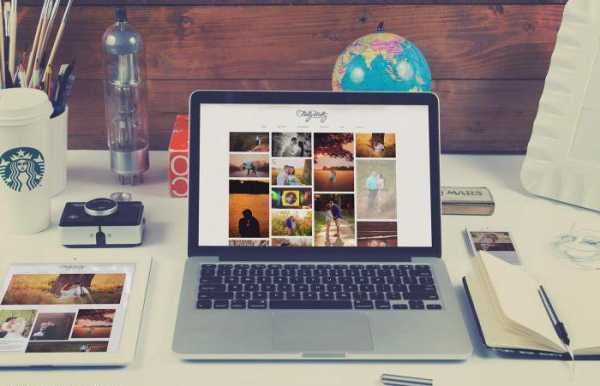
Что собой представляет офлайн-софт
Если вы знакомы с принципами работы SaaS конструкторов, то без труда разберетесь в офлайн-программах создания сайта. Это те же облачные платформы, только на рабочем компьютере в виде софта, для которых не нужно интернет-соединение. Отличие в самостоятельной выгрузке на сервер готовых страниц, поиске хостинга и дальнейшего обслуживания ресурса.
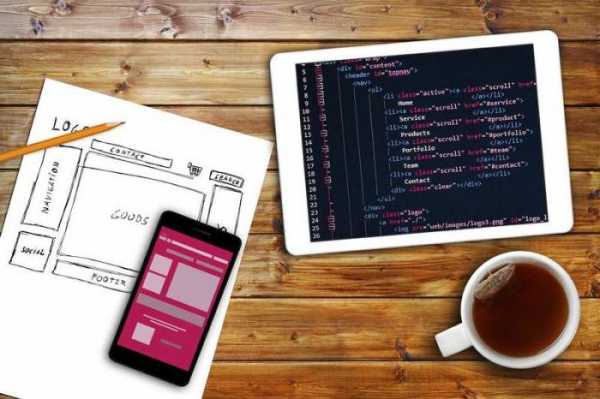
Преимущества офлайн-программ для создания web-сайтов:
- простой и понятный новичкам интерфейс, все построено на принципе «тащи-и бросай» или drug-and-drop;
- адаптивность созданных сайтов, что значит их отображение на мобильных устройствах;
- без знания специальных языков разработки.
Еще один бонус – за скачивание программ не нужно платить. Деньги с вас потребуют за дополнительные расширения, но их установка необязательна.
Mobirise
Это бесплатная программа для создания сайта с адаптивным дизайном. Mobirise — относительно молодой проект. Релиз софта состоялся только в 2015 году, и функциональностью он не блещет. Пока конструктор позволяет создавать одностраничные лэндинги и сайты-визитки.

Работать в Mobirise проще, чем играть в «Тетрис»:
- скачайте и распакуйте архив с официального сайта или файлообменника;
- установите программу;
- зарегистрируйтесь, а счастливым владельцам аккаунтов «Вконтакте» или в FB доступна автоматическая авторизация;
- в открывшейся панели управления нажмите Create a new site, выберите понравившуюся тему и впишите название.
После этого в нижнем правом углу появится красный «+» и надпись с призывом начать работу. Программа для создания веб-сайта предложит выбрать строки меню, вставить слайд-шоу, эффект параллакса и анимации. Все это осуществляется с помощью мышки методом «перетащи и вставь». Весь процесс занимает до часа в зависимости от творческих порывов и фантазии разработчика.
Выводы о Mobirise
Адаптивно, отзывчиво и со вкусом. С использованием программы создание сайта становится простым и увлекательным процессом. Главное — не войти в раж и не перестараться с картинками и виджетами, чтобы ресурс не превратился в ярмарочного зазывалу. Для серьезных и тяжеловесных проектов софт не подходит, но для посадочных одностраничных ресурсов или пробных сайтов у программы есть все, что нужно:
- возможность вставки и настройки изображений;
- добавление таблиц с ценами;
- работа с текстом;
- добавление карт.
Софт позволяет создать сайт полностью бесплатно. Если постараться, то можно найти free-хостинг, за который также не нужно платить. Минус программы – отсутствие русского интерфейса. Но, в принципе, все слова из школьного курса английского языка, и разобраться очень просто. Пока существует только бета-версия приложения с ограниченным функционалом и своими недоработками, но в будущем сервис обещает развиваться.
Adobe Muse
Программа Adobe Photoshop уже много лет используется веб-разработчиками для сайтостроения, создания эскизов, макетов. Но у творчески одаренных людей, к несчастью, отсутствует ген программирования. Креативные дизайнеры всегда мечтали о софте, способном превратить идеи в готовый ресурс без написания кода вручную.

Молитвы дизайнеров были услышаны, и в 2012 году компания выпустила релиз графического редактора под названием Adobe Muse CC. Это программа для создания web-сайта и брат-близнец Adobe Photoshop. У обоих ПО одинаковый интерфейс, даже логотипы похожи. Поэтому, если вы имели удовольствие работать в «Фотошопе», в Muse CC разберетесь без проблем.
Тонкости взаимодействия с редактором
Muse — сложная программа. Создание сайтов с ее помощью рассчитано на профессиональных и опытных дизайнеров. Если вы таковым не являетесь и не хотите углубляться в дебри работы с графикой, лучше остановиться на Mobirise.
В отличие от конструкторов Wix или Weebly, Adobe Muse – это программа для создания шаблона сайта, а не работы с уже готовым макетом. Все элементы рисуются непосредственно внутри сервиса. Вначале определяется карта ресурса. Затем разрабатывается главная страница с основными графическими элементами, которые будут и на других страницах веб-сайта.

После того как страницы готовы, можно добавлять и настраивать виджеты из редактора. У программы есть несколько особенностей, которые выделяют Adobe Muse на фоне других офлайн-конструкторов:
- Синхронизация текста.
- Тысячи самодельных и премиальных веб-шрифтов от Typekit.
- Поддержка языка справа налево.
- Интеграция с WordPress и Tumblr, что позволяет создавать блоги и магазины, используя стили, виджеты, слайд-шоу, добавление фотоальбомов.
Стоимость Adobe Muse
Цена – самая неприятная часть работы с программой. Есть бесплатная скачиваемая версия, но доступная только на неделю. А через семь дней Adobe потребует с вас 14,99 долларов США в месяц или 179,88 $ за годовую подписку. Также далеко не все виджеты бесплатны, при покупке готовьтесь отдать 6 долларов за штуку.
Какой можно сделать вывод о софте
Adobe Muse – это программа для создания статических страниц на основе HTML-кода. Акцент делается на графических эффектах и внешнем виде ресурса, а не его функциональности. Предназначена для эстетического восторга дизайнеров-профессионалов, а не для новичков и желающих сделать пробный сайт. Но если вы творческий человек, мечтающий воплощать свою фантазию на просторах интернета, Adobe Muse для вас.
Свой ресурс за 30 минут
Речь идет о конкурентах Adobe Muse и Mobirise – онлайн-конструкторах. Это программно реализованные системы или SaaS платформы для веб-билдинга на основе готовых макетов. В этом их главное преимущество. Не нужно ничего придумывать и рисовать. Достаточно выбрать шаблон, заполнить его информацией и опубликовать.

Многие frontend-разработчики возмущенно обзывают сайты на конструкторах бездарными клонами. Их можно понять. Свой ресурс за несколько минут, без написания разметки, долгой и кропотливой работы со скриптами и таблицами каскадных стилей. Теперь владельцу сайта даже не нужно знать, что такое CSS.
Аргументы в пользу конструкторов
Прежде всего конструкторы или веб-билдеры – это бесплатные программы для создания сайта, без поиска и оплаты хоста. Поддомен предлагается платформой автоматически. Конечно, за расширенный функционал нужно будет платить, но для простого ресурса он не потребуется.
Любой пользователь-энтузиаст может создать качественный ресурс с адаптивной версткой, который будет приносить пользу владельцу. Главное для продающего сайта — не код, а товар и наполнение. Лучшие программы для создания сайтов онлайн:
Каждая из платформ обладает набором бесплатных шаблонов, возможностью настройки виджетов и free-версией, за которую не нужно платить.
Что видите, то и получаете, или WYSIWYG-конструкторы
Этот способ сложнее работы с Wix и Mobirise. Специальные знания все также не требуются, но элементы придется создавать вручную. WYSIWYG-конструкторы – это программы для создания сайтов HTML по принципу What-You-See-Is-What-You-Get. Редакторы наглядно показывают результат вашей работы.
Какие у программ преимущества:
- HTML4, HTML5, XHTML, CSS3, PHP-стандарты;
- адаптивный веб-дизайн;
- добавление HTML5 Audio/Video, YouTube, Vimeo;
- включают слайд-шоу, фотогалереи, навигационные панели.
Список популярных WYSIWYG-конструкторов:
- Web Builder;
- Adobe Dreamweaver;
- Microsoft Expression Studio Web Pro;
- Web Page Maker;
- WebSite X5 Evolution.
WYSIWYG Web Builder
В качестве примера предлагаем познакомиться с Web Builder. Это профессиональная и одновременно простая программа. Для создания сайтов на русском языке для нее нужно скачать и установить модуль russian.lng. Софт не бесплатен, стоит 49,95 $. Но есть пробная версия на месяц.
Начало работы с WYSIWYG Web Builder
Запустите программу, щелчком по правой клавише мышки вызовите контекстное меню:
- Выберите «Свойства» — «Общие». В открывшемся окне заполните поля «Заголовок», размеры. Язык кодировки сделайте UTF-8. «Расширение» пропустите. Так как это программа для создания сайтов HTML, в настройках дефолтом стоит гипертекстовый язык. Для заполнения пункта «Иконка» загрузите изображение, которое будет фавиконом сайта.
- Переходите в раздел «Стили» и настраивайте цветовую гамму по желанию. Чтобы не выбирать палитру по зову интуиции и переделывать ее по несколько раз, используйте заранее приготовленный макет. Если нет ни сил, ни таланта это делать, скопируйте расцветку любимого сайта в интернете.
- В «Мета-теги» вам нужно будет внести ключевые слова вашего сайта. Воспользуйтесь помощью «Яндекс. Директа» или AdWords от «Гугла». Существует множество онлайн-сервисов, которые подберут ключевые слова по тематике. Все ключи должны соответствовать популярным запросам, по ним поисковые машины будут видеть сайт и выдавать его пользователям.
Наполнение сайта
Закончив основные настройки, сохраните документ. Теперь откройте его с помощью браузера. Вы увидите каркас своего сайта. Снова откройте Web Builder и начинайте работать с панелью инструментов в левой части экрана. Все манипуляции осуществляются перетаскиванием мышкой.
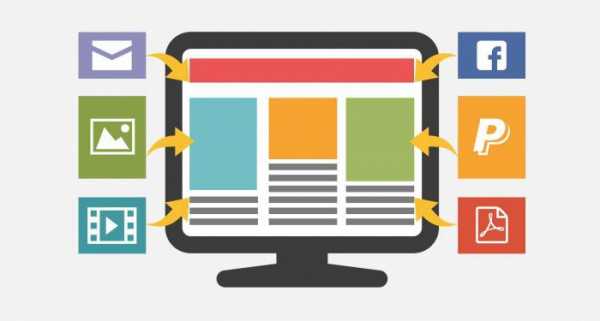
Создайте шапку, колонтитулы, блоки для текста, добавьте изображения. Все картинки нужно заранее приготовить и для удобства сохранить в отдельной папке. Не выбирайте слишком тяжелые изображения, они долго загружаются. Оптимально 600х400 px.
Заполните сайт контентом. Важно, чтобы это были уникальные статьи на актуальные темы. Не забывайте про SEO-оптимизацию. Вставляйте ключевые слова и фразы с частотой не менее 3%. Если все опусы для сайта вы собираетесь писать самостоятельно, следите за орфографией, количеством воды и спама. Завершив работу, выгружайте сайт на хост и ждите первых посетителей.
Выводы о Web Builder
Это функциональная программа. Создание сайтов с ее помощью включает разработку адаптивного дизайна, работы с библиотеками, создание базы данных. Для новичков софт содержит уже готовые шаблоны. Также есть свой графический редактор, но по набору возможностей он, конечно, уступает «Фотошопу».

Программа Web Builder подходит для создания простого сайта визитки, блога и интернет-магазина. После того как вы научитесь пользоваться конструктором, переходите к более сложным инструментам: WAMP Server, CMS. С их помощью можно разрабатывать мощные сайты с богатым функционалом, которые будут приносить доход.
www.syl.ru
Обзор лучших бесплатных конструкторов сайтов
Сегодня возможность создать сайт самому бесплатно с нуля доступна каждому пользователю интернета, даже не имеющему сколько-нибудь серьезных познаний в области веб-технологий.
На форумах, сайтах вопросов и ответов, в блогосфере и социальных сетях нередко можно встретить такого рода послания, дескать, я собираюсь создать собственный веб-проект, посоветуйте конструктор сайтов.
Содержание:
Ответ на этот вопрос далеко не однозначен. Предложение на этом рынке огромно. Чтобы найти точный ответ, какой конструктор веб сайтов лучше выбрать, необходимо разобраться в нескольких основополагающих моментах.
- Что такое конструктор сайтов?
- Что такое бесплатный конструктор сайтов?
- Какие цели и задачи ставятся перед новым проектом?
- Какими возможностями обладают различные конструкторы?
Далее, сопоставляя необходимые для решения поставленных перед проектом задач с функциями, имеющимися у различных сервисов, можно подобрать лучший бесплатный конструктор сайтов конкретно для своего интернет-ресурса.
Что такое конструктор сайтов
Первоначально конструкторами сайтов называли десктопное программное обеспечение для разработки веб-ресурсов на компьютере с дальнейшей публикацией на хостинге при помощи FTP-клиентов.
Вскоре разработчики офлайн-конструкторов, часто называемых сайт-билдерами, решили, что для повышения прибыльности своего бизнеса целесообразно расширить спектр услуг.
- Кроме собственно редактирования сайтов, была добавлена услуга быстрой регистрации доменного имени и срочной, пятиминутной публикации нового сайта на аффилированном, партнерском хостинге.
- Сами конструкторы превратились в онлайн-сервсисы, без необходимости установки специальной программы на компьютер. Эта опция оказалась очень полезной для веб-мастеров. Ведь с помощь онлайн-конструктора можно продолжать управлять своим проектом с любого устройства, в том числе со смартфона или планшета.
Сегодня уже практически невозможно найти конструктор сайтов, не привязанный к онлайн-сервису. Что касается бесплатности – это маркетинговый прием с целью расширения рынка сбыта. Свободно распространяемые версии сайт-билдеров всегда ограничены в функционале по сравнению с коммерческими продуктами.
Кроме того, часть необходимых для предпринимательской деятельности в интернете сервисов невозможно получить из бесплатной версии конструктора. Так что, когда проект достигнет популярности – все равно придется переходить на платный сервис.

Критерии оценки конструкторов сайтов
Теперь давайте разберемся, по каким признаками нужно оценивать конструкторы сайтов, чтобы выбрать лучший из лучших.
Следует сказать, что критерии оценки сервисов для создания сайтов во многом индивидуальны и определяются планами и пожеланиями самого веб-мастера или блогера.
Поэтому рассматривать характеристики различных конструкторов сайтов лучше с точки зрения решения конкретных практических задач.
- Простой конструктор сайтов оптимален для начинающего веб-мастера, еще не обладающего глубокими познаниями в HTML, CSS, Javascript и PHP.
- Рейтинг конструктора в списке альтернативных сервисов. Очевидно, что сам факт того, что на одной из платформ в интернете работают миллионы сайтов, свидетельствует о том, что этот сервис людям нравится и удовлетворяет большинству потребностей сайтостроителя.
- Сайты бывают очень разными по формату – порталы, информационные проекты, одностраничный сайты, интернет-магазины, сайты-визитки. Существуют конструкторы сайтов универсального типа, пригодные для работы с любыми типами сайтов. Но есть и узкоспециализированные сервисы, сосредоточенные на работе только с лендингами или интернет-магазинами. Опытный мастер всегда выбирает особый инструмент для одной конкретной работы. На универсальном конструкторе, чтобы полностью приспособить типовой шаблон под задачи проекта, придется произвести большой объем доработок и переделок.
- Легкий, простой и удобный в управлении интерфейс.
- Уровень русификации конструктора. Нередко большая часть инструкций и обучающих материалов в зарубежных конструкторах представлена на английском языке. Особенно это касается самых новых решений и разработок.
Наконец, поскольку речь идет о конструкторе сайтов, за который не нужно платить, важнейшую роль играет список предоставляемых без оплаты сервисов и возможностей. Существуют на рынке и такие бесплатные конструкторы сайтов, которые по своим возможностям значительно превосходят полностью платные аналоги.
Теперь, когда с критериями сравнения разобрались, в дальнейшей части статьи будет представлен обзор конструкторов сайтов, обладающих разными возможностями. Сравнивая разные сервисы и сопоставляя их функционал с требованиями вашего проекта, можно выбрать самую лучшую систему для создания сайтов.
8 лучших бесплатных конструкторов сайтов
WordPress
Более половины всех сайтов и блогов в интернете созданы именно на этой платформе. К преимуществам можно отнести то, что создать и опубликовать простой сайт действительно можно буквально за пять минут. Для начинающего сайтовладельца вполне достойный объем возможностей.
- Широкий выбор бесплатных тем.
- Встроенная система статистики и аналитики.
- Имеются приложения для мобильных устройств.
Однако такой популярный сервис привлекает внимание не только добросовестных веб-мастеров, но и злоумышленников. Хакерам достаточно взломать одну из версии WordPress и получить доступ к тысячам сайтов. Именно WordPress печально известен максимальным числом взломов и вирусных заражения.
Кроме того, бесплатные темы для WordPress не подойдут для коммерческих проектов. Создание сайта для бизнеса с использованием этой платформы потребует серьезных доработок.
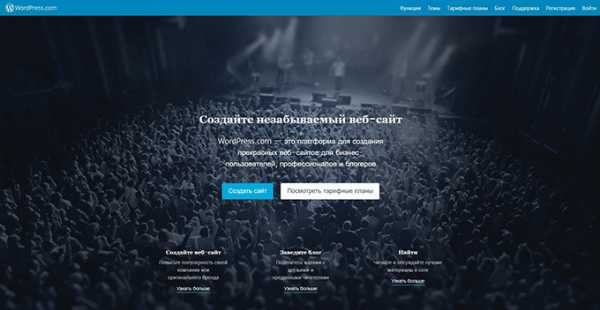
uCoz
Универсальный конструктор сайтов от отечественных разработчиков. Преимущества – полная русификация и модульная система. uCoz представляет собой своеобразный фреймворк, где сайты можно собирать из отдельных блоков. И поскольку всевозможных модулей очень много – веб-мастер практически не ограничен в своем творчестве.
Опытный веб-мастер сможет создать на платформе uCoz красивый, профессиональный ресурс любого типа – от простого блога до интернет-гипермаркета. Однако uCoz может показаться новичкам довольно сложным в обучении и управлении.
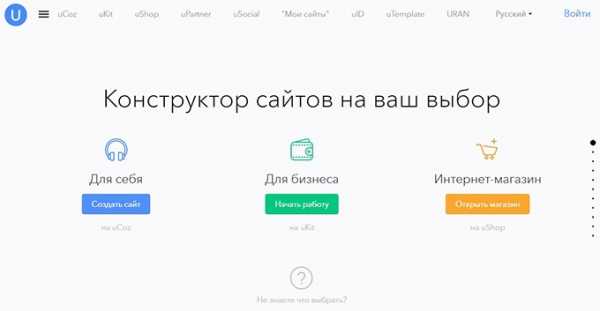
Setup.ru
Этот сервис лучше всего подойдет пользователям, желающим заняться электронной коммерцией. Хотя при помощи онлайн-сервиса Setup.ru можно создавать проекты любого типа, но больше всего возможностей именно для интернет-магазинов.
- Огромный выбор готовых решений для торговли любыми видами товаров.
- В состав сервиса входит возможность на месте найти партнеров для начала коммерческой деятельности – поставщики товаров, службы доставки, платежные системы, маркетинговые услуги.
Существенным преимуществом сервиса Setup.ru является множество полезных услуг по продвижению сайтов в ТОП. Фактически, новоиспеченному владельцу онлайн-супермаркета совершенно нет необходимости искать партнеров на стороне – все возможности для немедленного начала бизнеса уже предусмотрены.
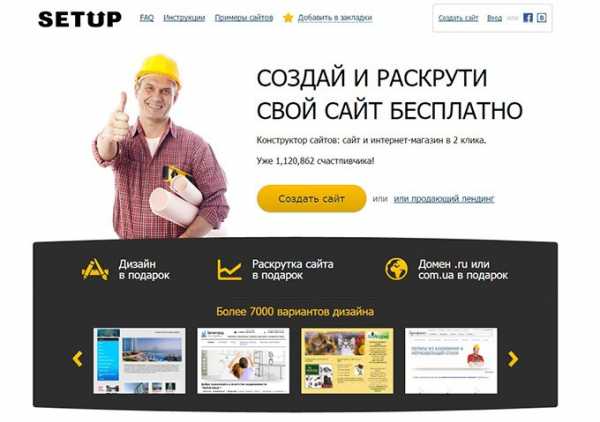
LPgenerator
Условно-бесплатный сервис для создания продающих сайтов-лендингов. Если предполагается торговать только одним видом продута или требуется достижение каких-либо маркетинговых целей (лидов) – LPgenerator станет отличным помощником вашему бизнесу.
Кроме огромного выбора готовых шаблонов для создания лендингов и широких возможности для гибкой настройки под конкретные задачи, на сайте этого конструктора имеются просто бесконечные объемы обучающих материалов. В принципе, как следует изучив рекомендации от опытных специалистов лендинг-пейдж генератора, веб-мастер без проблем сможет спроектировать свою посадочную страницу в любом визуальном редакторе сайтов.
Не секрет, что одним из существенных критериев успеха в интернете является уникальный корпоративный стиль. Шаблонные решения очень удобны в работе, но всегда будут хуже ранжироваться в поисковых системах, чем индивидуальные разработки. Поисковые компании не приветствуют большое число однотипных проектов, с одинаковым дизайном и предоставляющих аналогичный список услуг.
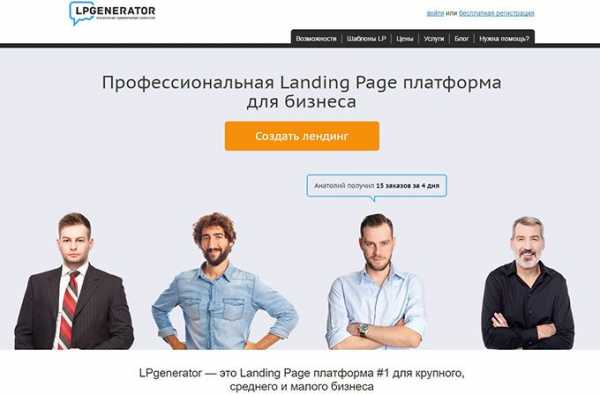
Serif WebPlus
Еще один условно-бесплатный сервис, на этот раз англоязычный. Как упоминалось в предыдущем параграфе, и поисковым системам, и людям больше нравятся проекты уникальные. Так вот, в отличие от других конструкторов сайтов, WebPlus имеет бесконечные возможности именно для индивидуальной проработки дизайнерских решений.
Здесь тоже есть готовые шаблоны, но это совсем не как в WordPress, где веб-мастер практически ничего не может кардинально изменить на своем сайте. При помощи инструментов конструктора от Serif сайтостроитель получает поистине безграничные возможности для творчества.
Однако этот конструктор окажется слишком сложен для пользователей, мало знакомых с графикой. Больше подойдет для профессиональных дизайнеров, имеющих собственные креативные идеи и ищущих возможности для их реализации в формате веб-проектов.
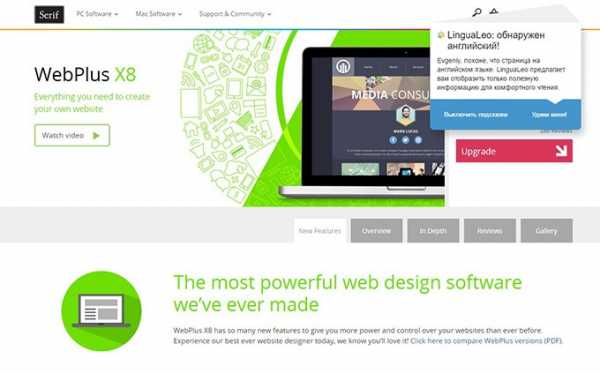
Wix
Серьезный сервис, нередко называемый “лучшим”. Однако, очевидно, что в пиар этого конструктора инвестируются просто колоссальные деньги. Мощный и удобный функционал для разработки сайтов, тысячи готовых шаблонов. Немаловажна возможность создавать сайты на основе инновационного языка HTML5, все больше завоевывающего интернет.
К недостаткам можно отнести логотип разработчика на страницах сайтов в бесплатных версиях. Впрочем, это можно рассматривать и как сообразованный знак качества.
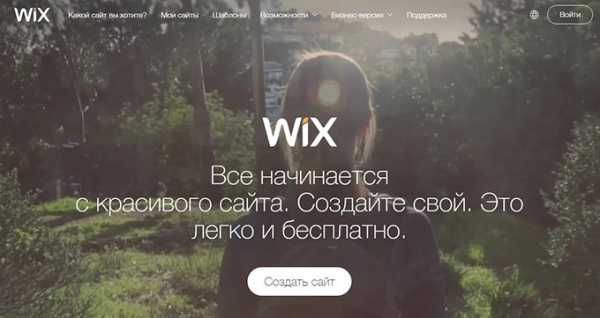
Fo.ru
Если вы совершенный новичок к сайтостроении – вам сюда. Сервис Fo.ru окажется интуитивно понятен даже далеким от интернет-технологий пользователям.
- Оптимальный вариант для персонального блога или простого сайта-визитки локального бизнеса.
- Отсутствие навязчивой рекламы.
- Возможность создавать мобильно адаптированные сайты.
К недостаткам относится проблематичная техподдержка и отсутствие продвинутых функций для создания масштабных проектов.
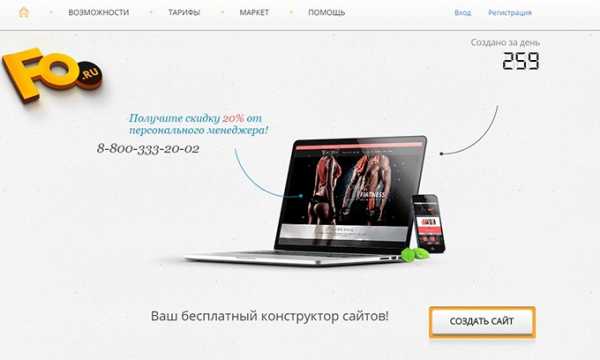
Кода.сайт
Из новых проектов по созданию лендингов одним из продвинутых можно назвать Кода.сайт. Он подойдет веб-мастерам и студиям, то есть тем, кто делает одностраничники на заказ. А все потому, что площадка предполагает создание лендинга и его экспорт. Да, вы не ослышались! Сайт можно сделать и скачать его исходный код себе на жесткий диск. Это значит, что лендинг после можно дорабатывать и загружать на любые хостинг-платформы. Плюс ко всему разработчики заморочены на дизайне, поэтому есть много годных готовых макетов и их бесконечных вариаций.
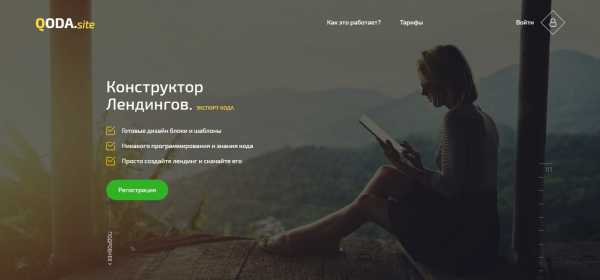
Итак, теперь вы знаете практически все о конструкторах сайтов и как выбрать наилучший вариант для своего стартапа. Всегда помните – сегодня в интернете царит эпоха узкой специализации и точного таргетирования на свою целевую аудиторию. Поэтому и конструктор сайтов выбирается не с точки зрения, “какой самый лучший вообще”, а какой лучше подходит для решения конкретных задач проекта.
С уважением, Евгений Кузьменко.
ekuzmenko.ru
Топ-5 конструкторов сайтов. Обзор на Adobe Muse
Кто знаком с Photoshop, непременно узнают и другой продукт Adobe под названием Muse — у них даже одинаковый интерфейс.
Но схожесть есть и в другом. Такое ощущение, что конструктор Adobe Muse — это как Photoshop, только по созданию сайтов.
Внимание! Внедряйте у себя эти техники, но помните, что основа продаж — грамотный интернет-маркетинг.
Поэтому если вы умеете работать в Photoshop, то Muse — хороший вариант для вас. Но если вы не пользовались продукцией Adobe, конструктор Muse, скорее всего, не подойдет вам.
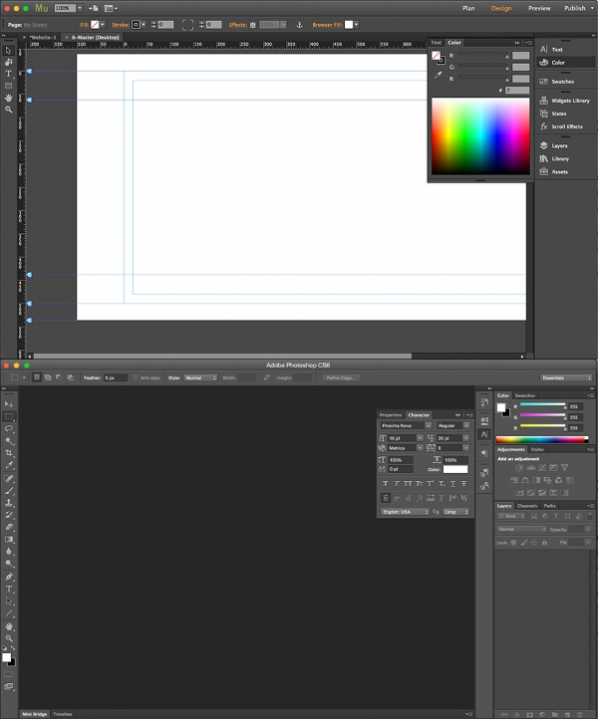 Вверху:Muse
Вверху:MuseВнизу: Photoshop
Редактор сайта
Вы создаете структуру сайта в разделе “План”, перемещая и располагая страницы в нужном порядке. Шаблонная страница нужна, чтобы расположить на ней элементы, которые будут неизменны на всех страницах: навигационное меню, логотип и подвал.
С помощью Adobe Muse вы сможете создавать страницы с нуля, просто перемещая элементы:
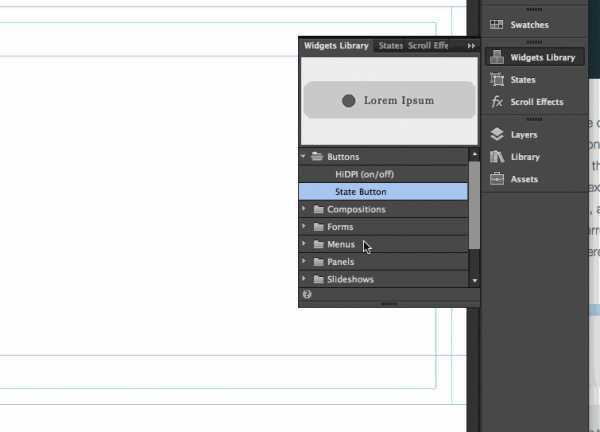
Как видите, какая-либо структура отсутствует. Вы можете размещать любой элемент где угодно на странице.
Кому-то это понравится, кому-то нет. Например, вы создали страницу, а затем захотели добавить дополнительную строку текста. Но при добавлении текста все существующие элементы начинают наползать друг на друга:
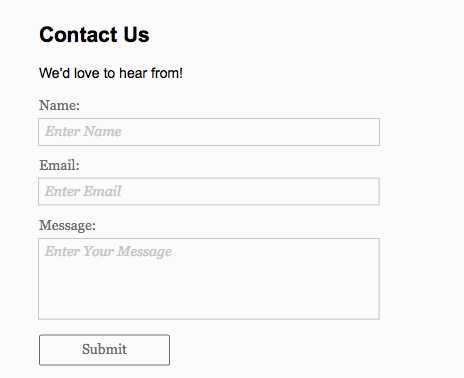
Вы можете добавлять текст, изображения, слайдшоу, таблицы и т.д. на страницу. Это плюс.
Минус состоит в том, что неудобно добавлять некоторые javascript-элементы, например, вкладки:
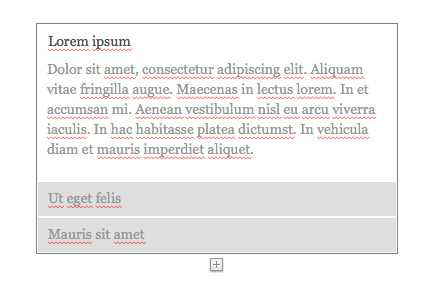
Удивительно, но в конструкторе отсутствует функция блога.
И последнее замечание о редакторе: Если вы не знакомы с продукцией Adobe, то настройки данного редактора сайта покажутся вам чересчур сложными и запутанными:
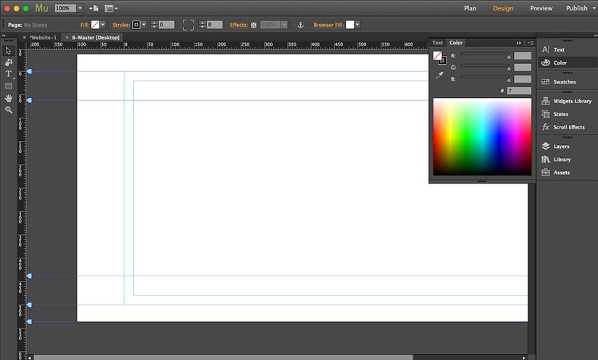
… Видите, как много настроек и панелей инструментов представлено в конструкторе Adobe Muse? Мы видим 5 панелей инструментов, содержащих около 50 настроек. И как же выбрать, с чего начать?
Например, если сравнить два конструктора Muse и Weebly, то вы поймете насколько перегружен редактор Muse ненужными деталями:
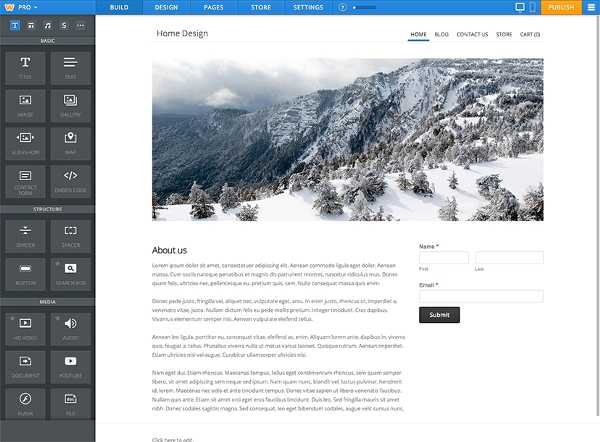 Weebly: Проще интерфейс, без огромного количества настроек.
Weebly: Проще интерфейс, без огромного количества настроек.Темы
Готовые шаблоны тем отсутствуют в конструкторе Muse. Вы создаете свой сайт с нуля.
Но к счастью, конструктор Muse вмещает в себя много настроек для дизайна: вы можете регулировать прозрачность, размытие, размер границ, добавить тени, эффекты и многое другое.
Muse поддерживает огромное количество шрифтов. Он интегрируется с другим продуктом от Adobe (Typekit) и позволяет выбрать шрифт для сайта из его огромной коллекции.
Если вы не можете создать собственную тему, на сайте Adobe Muse вы можете купить любой понравившийся шаблон.
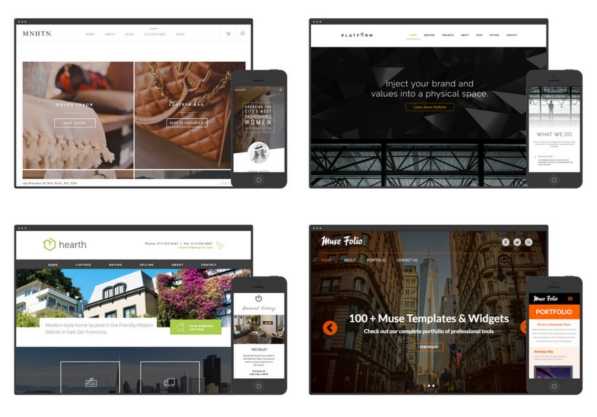 Сайт muse-themes.com
Сайт muse-themes.comМобильная версия
Как упоминалось в начале статьи, конструктор Adobe Muse очень похож на Photoshop, только предназначен для создания сайтов. Как и в Photoshop, перед вами чистый лист, который вы должны заполнить самостоятельно.
Одна из проблем чистого листа: мобильную версию сайта также придется создавать самостоятельно.
Так как сайты, созданные в Muse, неструктурированные, они не могут быть “отзывчивыми”. Вместо этого Muse предлагает создать 3 разные версии одного и того же сайта: для мобильных, планшетов и компьютера.
Т.е. если вы захотите что-нибудь изменить на сайте, то вам нужно будет сделать это три раза. (И хотя Muse синхронизирует текст для всех версий сайта— этого недостаточно).
Это большой недостаток. На сегодняшний день сайты должны быть “гибкими”. Макеты и стили страниц должны автоматически подстраиваться под различные экраны. В Muse этого нет, а значит возникает вопрос: будет ли ваш сайт работать в будущем?
Оффлайн конструктор
Muse — это оффлайн конструктор, а это значит, что его нужно скачать и установить на ваш компьютер.
Вы можете загрузить свой сайт на Adobe Business Catalysy (за это придется доплатить). Или вы просто можете экспортировать сайт и загрузить его, где угодно. Но будьте осторожны. Если вы загрузите сайт где-нибудь в другом месте, не факт, что все будет отображаться правильно.
Заключение
Конструктор Adobe Muse не подойдет для большинства пользователей — для них есть Weebly и Squarespace.
Но если вы графический дизайнер, который мечтает создавать сайты, используя только Photoshop, то конструктор Muse — это то, что вы ищете.
Прочитайте и другие полезные статьи:
Если у вас возникли дополнительные вопросы — пишите нам [email protected]
Или звоните:
+375 17 209 00 95
+375 17 254 73 89
+375 17 306 43 05
+375 29 619 05 79
adviko.by
